PDFelementの無料版で透かしロゴを消す方法を教えてください。

このような声にお応えして参考となる記事をご用意しました。
こちらの記事ではWondershare(ワンダーシェア)のソフト:PDFelement無料版で透かしロゴを消す方法について解説します。
記事の内容を見ていただくだけで、PDFelementをスムーズに使えますよ。
私はパソコン歴25年以上+動画編集歴10年以上。
PDFelementを含めてWondershareの製品を愛用しています。
PDFelementは無料版でもほとんどの機能が使えるので、多くの人に愛用されています。
しかし、無料版のままだと透かしが入って本格的には使えないので、ぜひ参考にしてくださいね。
Wondershareのソフトはいずれも使いやすいので人気です。

PDFelement無料版で透かしを削除するには有料版を購入するしかない
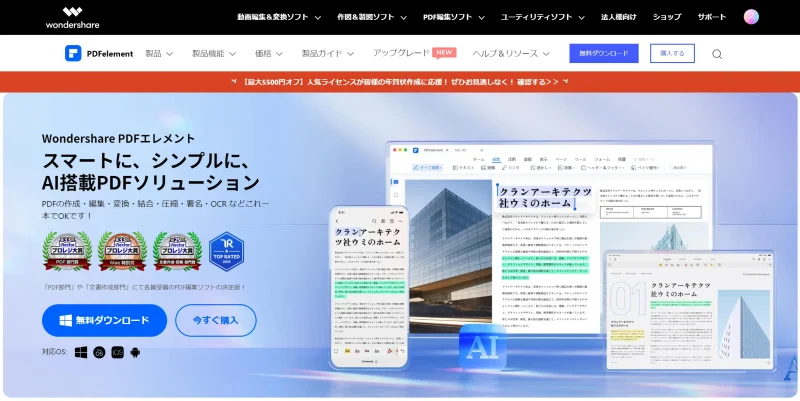
⇧出典:Wondershare
| グループ名 | Wondershare |
| 会社名 | Wondershare Technology Co.Ltd |
| 本社 | 中国(深セン) |
| 創業 | 2003年 |
| 創設者 | Tobee Wu |
| 日本支社 | 東京都千代田区 |
| サポート 対応 | メール |
| 公式サイト | Wondershare |
| レビュー記事 | 詳細を確認 |
PDFelementを販売するWondershareという会社は中国の深センに本社を構えています。
Wondershareグループの「Wondershare Technology Co.Ltd」という企業が手掛けています。
企業としての規模も大きく、東京都千代田区にも日本支社があります。
WondershareはPDFソフトだけでなく下記のソフトなども有名です。
- 画面録画+動画編集ソフト「Democreator」
- 動画変換ソフト「Uniconverter」
- DVD作成ソフト「DVD Memory」
PDFelement無料版は有料版と同じ機能をほとんど使えますが、作成・編集したPDFファイルに透かしが入ります。
透かしを削除するには基本的には有料版を購入するしか方法はありません。
無料版で動作確認などができたら有料版を購入して本格的に使いましょう。

PDFelement無料版で透かしを削除する方法3ステップ【ロゴ消す】

⇧各項目をタップすると、それぞれの詳細に飛びます。
以下で順番に詳しく解説します。

①PDFelementの無料版をダウンロード・インストールする
PDFelement無料版をダウンロード・インストールします。
Wondershareの公式サイトからPDFelementの無料版をダウンロードします。
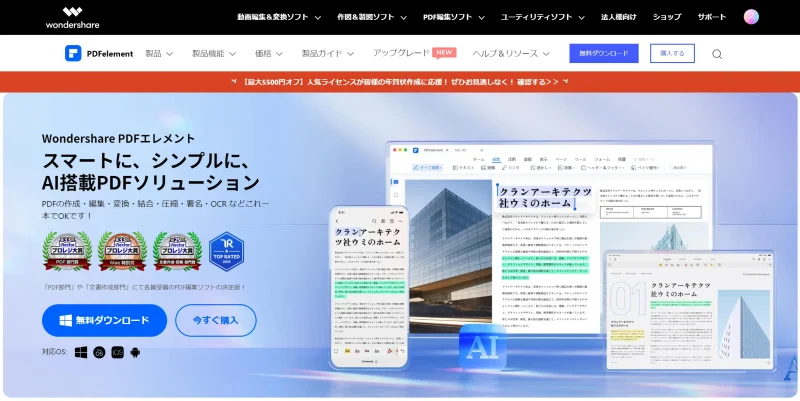
⇧無料ダウンロードを選択。
ダウンロードしたファイルを開きましょう。

インストールを始めます。
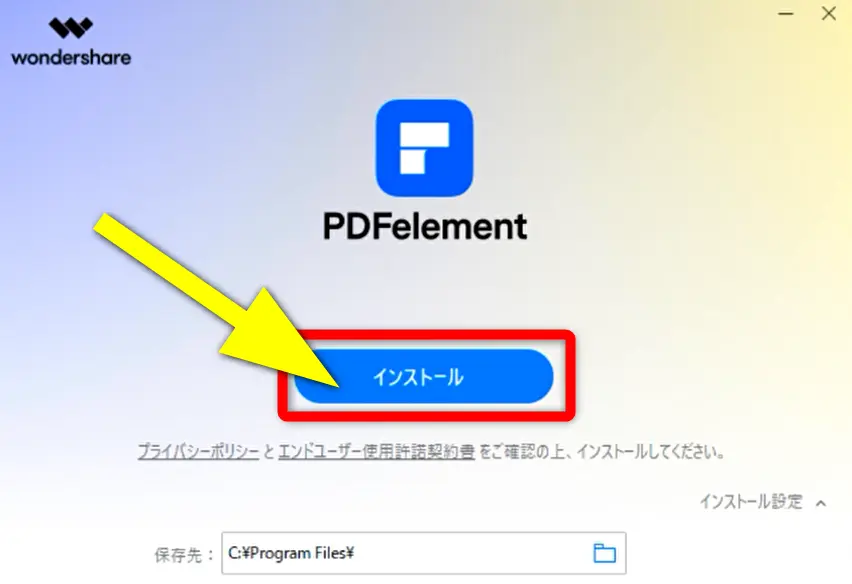
⇧インストールを選択。
PDFelementが自動的に起動します。
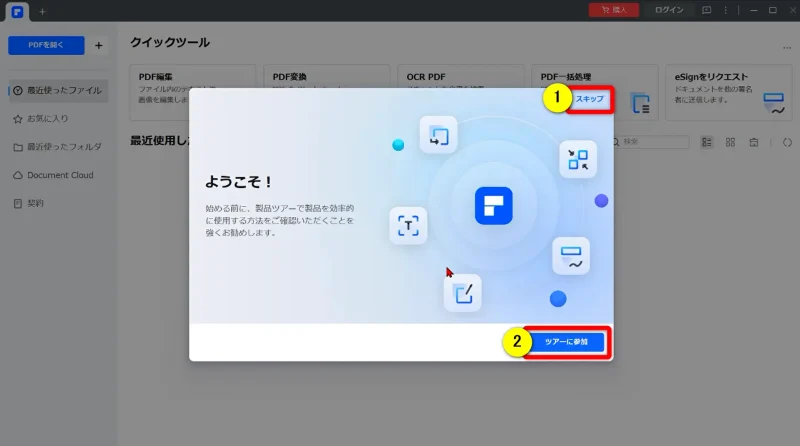
⇧チュートリアルを見る場合は②を選択。不要な場合は①を選択。
Wondershareのアカウントでログインします。
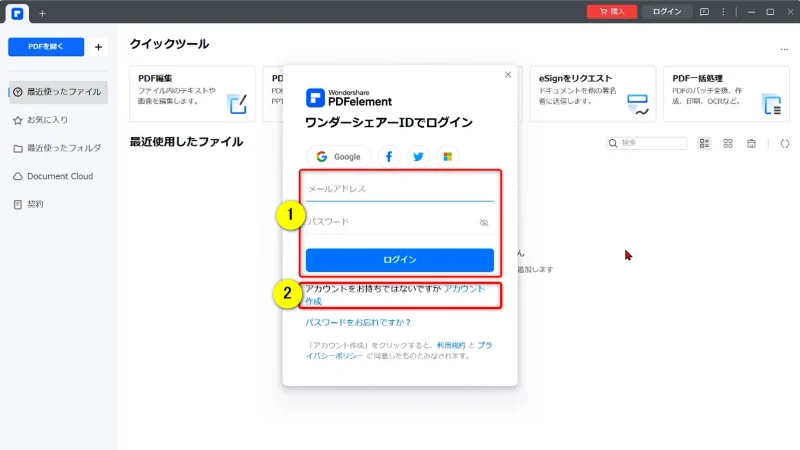
⇧アカウントをすでに持っていれば①でログインする。無ければ②で作成。
ログインしないとほとんどの機能が使えません。

②PDFelementの有料版を購入する
PDFelementの無料版を使ってみて動作に問題無ければ有料版を購入しましょう。
PDFelementには以下の4種類があります。
| 製品名 | おすすめ ポイント | 公式サイト | 定価 | セール価格 | Windows Mac | PDF 直接編集 | Wordなどに 変換して編集 | JPEGなどの 画像に変換 | スキャナーから PDF作成 | PDF 圧縮 | PDF 電子署名作成 |
|---|---|---|---|---|---|---|---|---|---|---|---|
| 標準版1年 | 安い | 公式で確認 | サブスク 年間 7,880円 | サブスク 年間 4,980円 | 両対応 | 可 | 可 | 不可 | 不可 | 無し | 無し |
| プロ版1年 | フル機能 毎年追加 | 公式で確認 | サブスク 年間 11,480円 | サブスク 年間 7,280円 | 両対応 | 可 | 可 | 可 | 可 | 可 | 可 |
| おすすめ 標準版永続 | コスパ良し | 公式で確認 | 買い切り 8,980円 | 買い切り 5,980円 | 両対応 | 可 | 可 | 不可 | 不可 | 無し | 無し |
| ※超おすすめ プロ版永続 | フル機能が 永久 | 公式で確認 | 買い切り 14,880円 | 買い切り 9,380円 | 両対応 | 可 | 可 | 可 | 可 | 可 | 可 |
Windows版とMac版ではプログラムが異なるので購入する際にどちらかを選びます。
機能にこだわる人や仕事で使う人は「プロ版」、PDFの編集だけなら「標準版」がおすすめです。

PDFelementを初めて使うなら標準版の永続ライセンスがおすすめです。
セール価格なら5,000円台で購入できるのでコスパが良いです。
迷ったら標準版の永続ライセンスを購入しましょう。
PDFelement永続ライセンス(買い切り版)の価格。
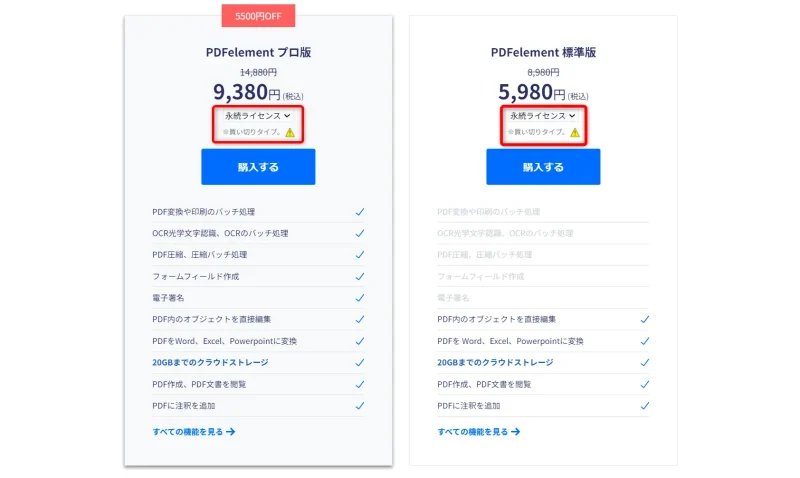
価格の下の部分をクリックすると買い切り・サブスクを切替できます。

PDFelement1年間プラン(サブスク版)の価格。
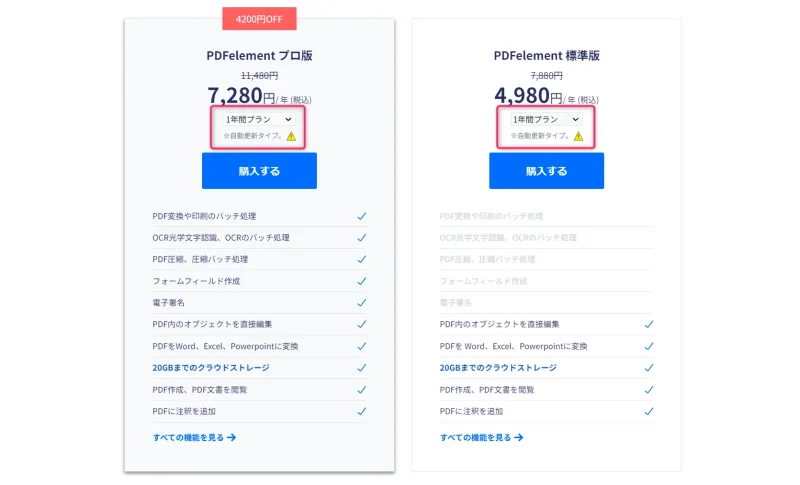
③アカウントを更新する
PDFelementの有料版を購入しただけでは有料版に切り替わらず透かしが入る場合があります。
購入後に
- アカウントを更新する
- 有料版を購入したアカウントでログインし直す
などの作業が必要です。
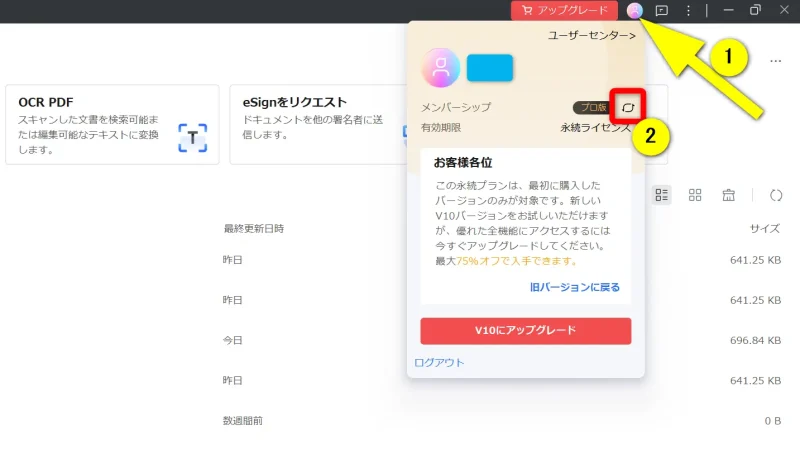
⇧①②の順にクリックするとアカウントが更新され有料版へ切り替わる。
透かしが入らないか試してみましょう。
うまくいかない場合はログインし直すことで有料版に切り替わります。

PDFelement有料版の価格は?安く買う方法はある?
| 製品名 | おすすめ ポイント | 公式サイト | 定価 | セール価格 | Windows Mac | PDF 直接編集 | Wordなどに 変換して編集 | JPEGなどの 画像に変換 | スキャナーから PDF作成 | PDF 圧縮 | PDF 電子署名作成 |
|---|---|---|---|---|---|---|---|---|---|---|---|
| 標準版1年 | 安い | 公式で確認 | サブスク 年間 7,880円 | サブスク 年間 4,980円 | 両対応 | 可 | 可 | 不可 | 不可 | 無し | 無し |
| プロ版1年 | フル機能 毎年追加 | 公式で確認 | サブスク 年間 11,480円 | サブスク 年間 7,280円 | 両対応 | 可 | 可 | 可 | 可 | 可 | 可 |
| おすすめ 標準版永続 | コスパ良し | 公式で確認 | 買い切り 8,980円 | 買い切り 5,980円 | 両対応 | 可 | 可 | 不可 | 不可 | 無し | 無し |
| ※超おすすめ プロ版永続 | フル機能が 永久 | 公式で確認 | 買い切り 14,880円 | 買い切り 9,380円 | 両対応 | 可 | 可 | 可 | 可 | 可 | 可 |
Windows版とMac版ではプログラムが異なるので購入する際にどちらかを選びます。
機能にこだわる人や仕事で使う人は「プロ版」、PDFの編集だけなら「標準版」がおすすめです。

PDFelement永続ライセンス(買い切り版)の価格。
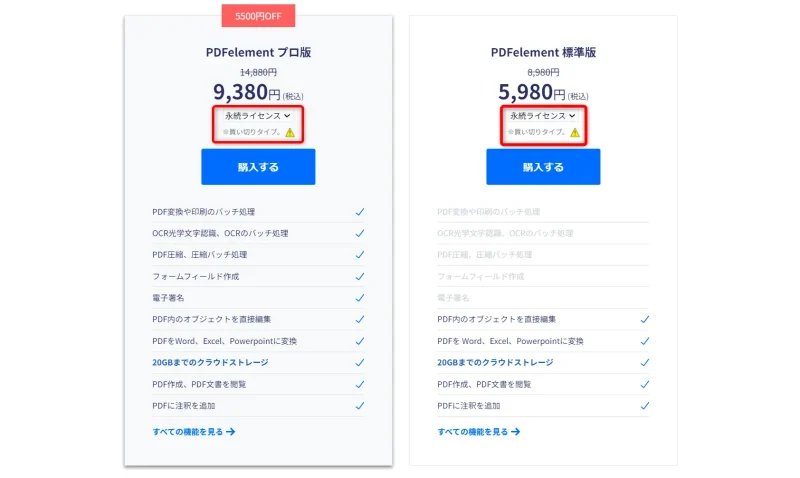
価格の下の部分をクリックすると買い切り・サブスクを切替できます。

PDFelement1年間プラン(サブスク版)の価格。
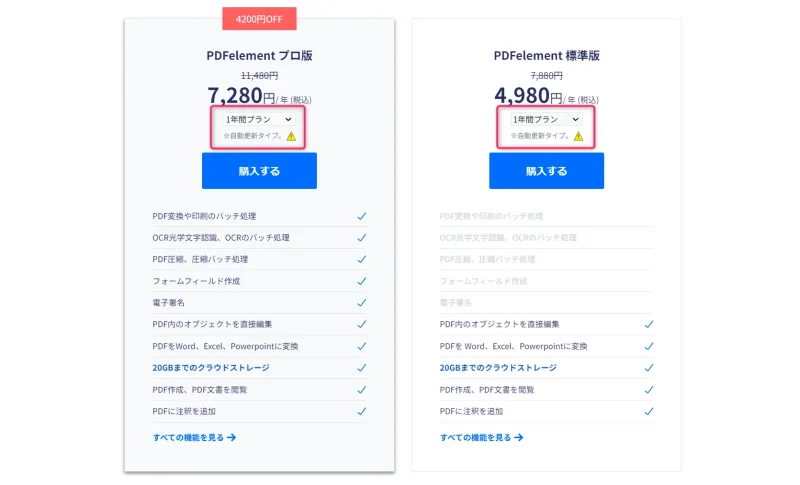
LINE公式アカウントでFilmoraを友達追加すると500円OFFのクーポンがもらえます。
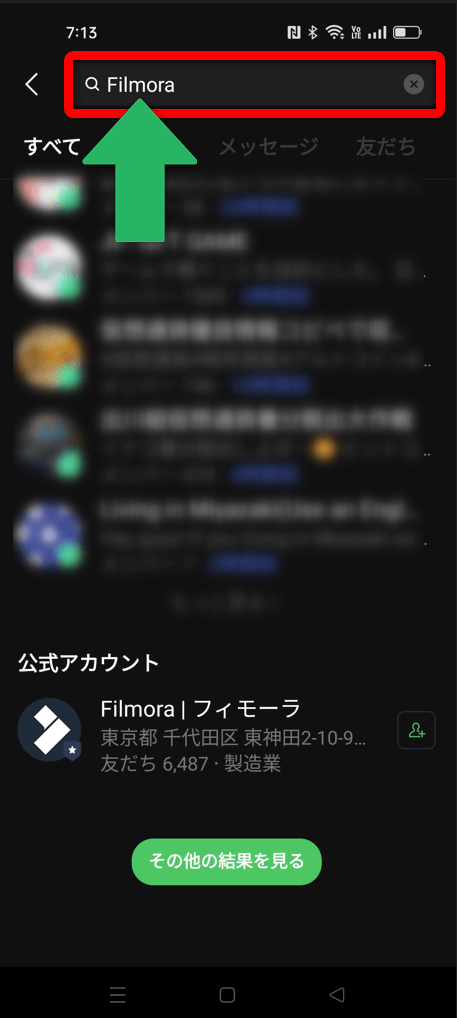
⇧LINEの検索画面で「Filmora」と入れて検索する。
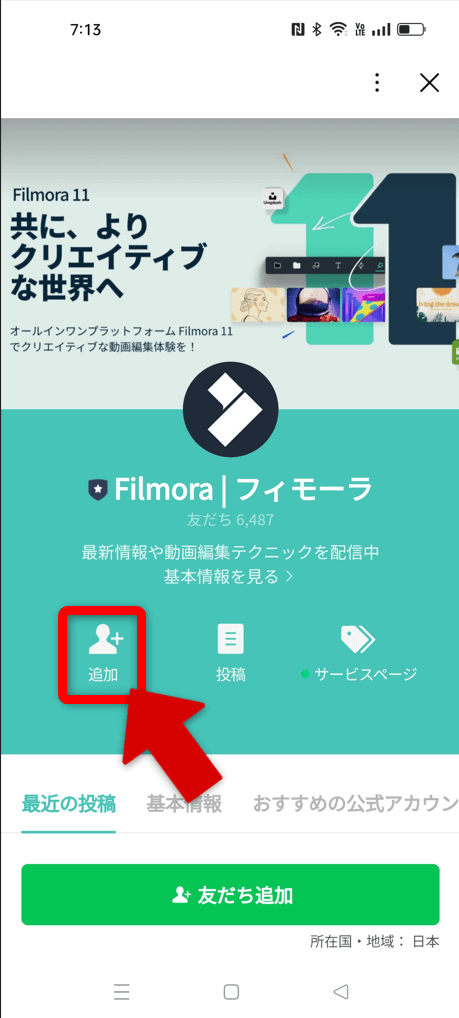
⇧追加する。
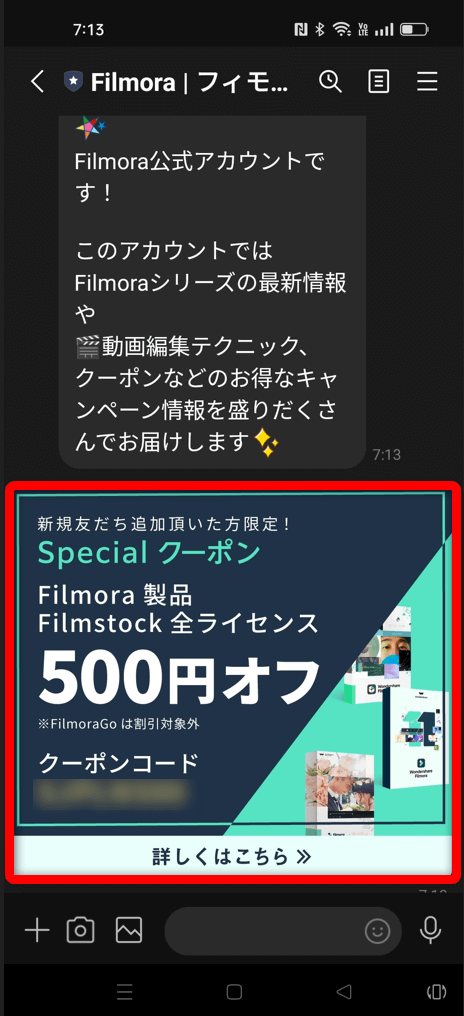
⇧クーポンが表示されます。
Filmora以外のWondershareのソフト全般に使えます。

PDFelement無料版で透かしを削除することについてよくある質問と解決法3選

PDFelement無料版で透かしを削除することに関する質問と解決法は以下のとおりです。
⇧各項目をタップすると、それぞれの詳細に飛びます。
以下で順番に解説します。

①PDFelementの無料版で保存できない場合は?
PDFelementの無料版で保存するには
- 透かしを付けて保存する
- 有料版を購入して透かしを削除して保存する
の2通りしかありません。
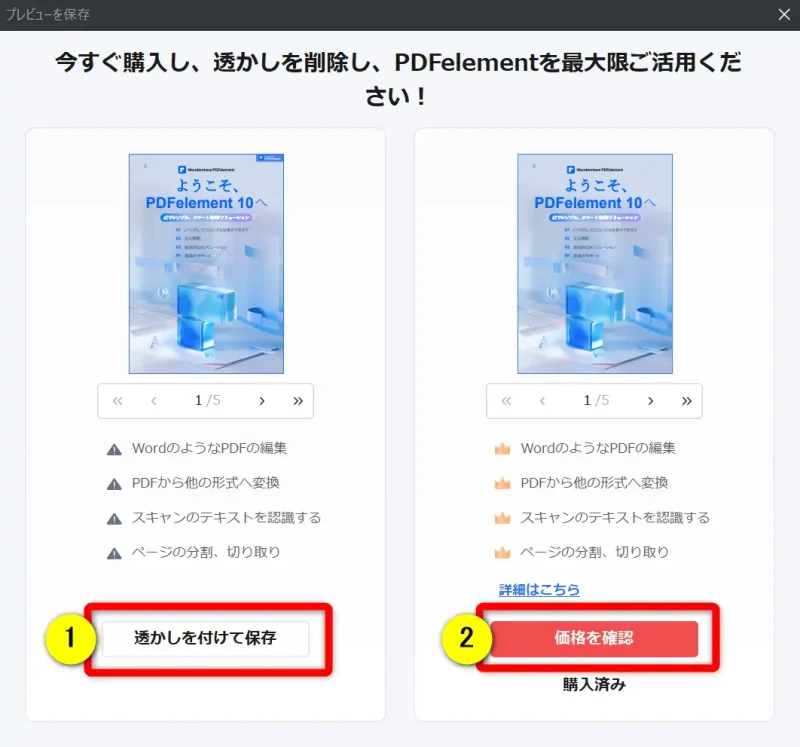
⇧PDFelementで保存しようとすると上記の選択肢になる。
②PDFelement無料版で透かしを削除する方法はある?
PDFelementで透かしロゴを削除して保存する方法は仮想プリンタを使う方法があります。
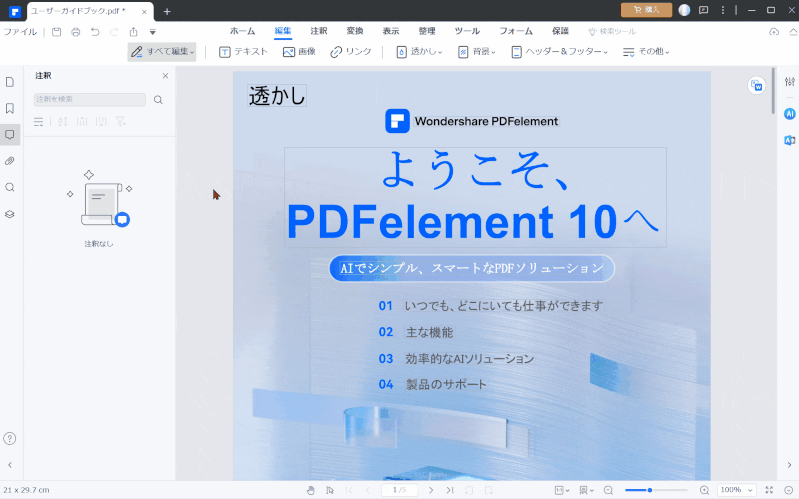
- 画面左上プリンタマークをクリック
- Microsoft Print to PDFを選択
- 印刷を選択
仮想プリンタなので印刷はされずPCに保存できます。
保存したPDFからは透かしが消えています。

③PDFelementを印刷しないで透かしを削除するには?
PDFelementで印刷しないで透かしロゴを削除するには有料版を購入するしか方法はありません。
有料版を購入したら必ずアカウント更新して有料版に切替しましょう。
【まとめ】PDFelement無料版で透かしを削除するには有料版を購入するのがおすすめ

PDFelement無料版で透かしを削除する方法について解説しました。再度確認です。
- PDFelement無料版で透かしを削除するには有料版を購入するしかない
- 仮想プリンタを活用することで透かしを削除できる場合もある
- PDFelementを本格的に使うなら有料版を購入するのがおすすめ
PDFelement有料版を購入して本格的なPDF編集を始めよう。
\よかったらシェアしてね/


